
Organiziranje snimki u mape na Macu
Možete izraditi mape za organiziranje snimki. Pametne mape također automatski grupiraju vaše omiljene stavke, nedavno izbrisane stavke te snimke s Apple Watcha.
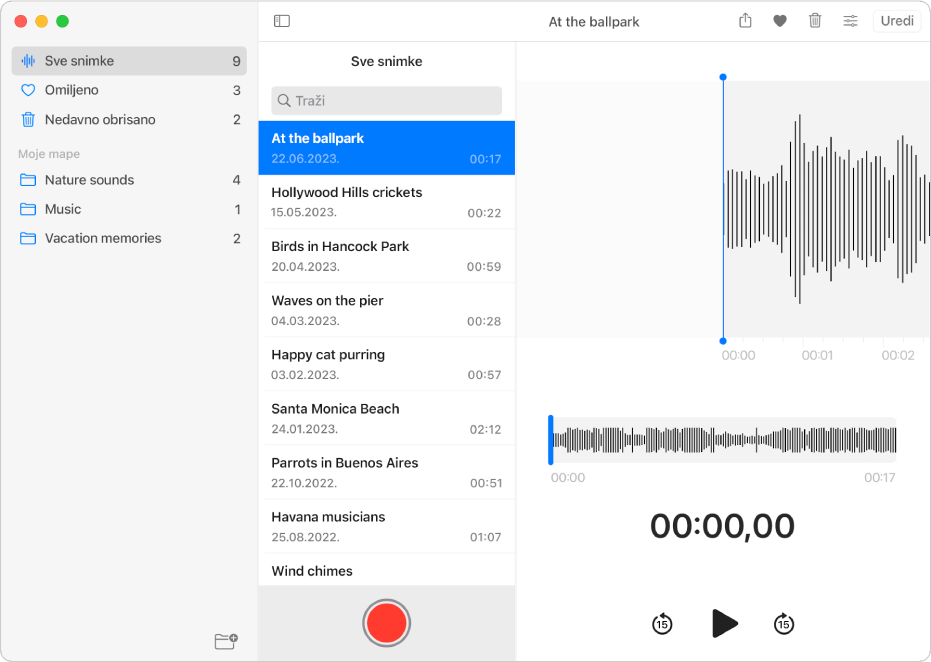
Prikaz rubnog stupca mape
U aplikaciji Diktafon ![]() na Macu kliknite tipku Rubni stupac
na Macu kliknite tipku Rubni stupac ![]() za prikaz rubnog stupca mape. Možete odabrati mapu za prikaz svih njezinih snimki.
za prikaz rubnog stupca mape. Možete odabrati mapu za prikaz svih njezinih snimki.
Možete i promijeniti veličinu mape rubnog stupca – povucite njegovu traku odvajača ulijevo ili udesno.
Izradi novu mapu
U aplikaciji Diktafon
 na Macu kliknite tipku Rubni stupac
na Macu kliknite tipku Rubni stupac  .
.Kliknite tipku Nova mapa
 u donjem desnom kutu mape rubnog stupca.
u donjem desnom kutu mape rubnog stupca.Unesite ime mape, zatim kliknite Spremi.
Vaše se mape pojavljuju redoslijedom njihove izrade.
Dodavanje snimke u mapu
U aplikaciji Diktafon ![]() na Macu kliknite tipku Rubni stupac
na Macu kliknite tipku Rubni stupac ![]() , zatim napravite bilo što od sljedećeg:
, zatim napravite bilo što od sljedećeg:
Odaberite mapu za izradu nove snimke.
Odaberite snimku i povucite je u mapu.
Ako imate dodirnu površinu ili Magic Mouse, povucite ulijevo s dva prsta po snimci, kliknite tipku Mapa
 , a zatim odaberite mapu.
, a zatim odaberite mapu.
Za uklanjanje snimke iz mape odaberite mapu, zatim povucite snimku u mapu Sve snimke ili neku drugu mapu u rubnom stupcu mapa.
Napomena: Snimke mogu istodobno biti samo u jednoj od vaših mapa. Međutim, snimke se u vašim mapama još uvijek mogu prikazivati u Pametnim mapama kao što su Omiljene stavke.
Označavanje snimki kao omiljenih stavki
U aplikaciji Diktafon
 na Macu odaberite snimku.
na Macu odaberite snimku.Kliknite na tipku Omiljene stavke
 .
.Snimka se dodaje u mapu Omiljene stavke koja se nalazi u rubnom stupcu mape.
Za uklanjanje snimke iz omiljenih stavki odaberite snimku pa ponovno kliknite na tipku Omiljene stavke ![]() .
.
Preimenovanje mape
U aplikaciji Diktafon
 na Macu kliknite tipku Rubni stupac
na Macu kliknite tipku Rubni stupac  .
.Pritisnite Control i kliknite mapu koju ste izradili, zatim odaberite Preimenuj mapu.
Ako imate površinu osjetljivu na dodir ili miš Magic Mouse, možete povući ulijevo dvama prstima na mapu i zatim kliknuti Preimenuj.
Unesite novo ime pa kliknite Spremi.
Brisanje mape
U aplikaciji Diktafon
 na Macu kliknite tipku Rubni stupac
na Macu kliknite tipku Rubni stupac  .
.Pritisnite Control i kliknite mapu, zatim odaberite Obriši mapu.
Ako imate površinu osjetljivu na dodir ili miš Magic Mouse, možete povući ulijevo dvama prstima na mapi i zatim kliknuti Izbriši.
Snimke u mapi koju ste obrisali premještaju se u mapu Nedavno obrisano i ondje ostaju 30 dana (osim ako nije drugačije navedeno u postavkama). Tijekom tog vremena još uvijek ih možete pregledavati i oporaviti. Pogledajte Brisanje snimke.